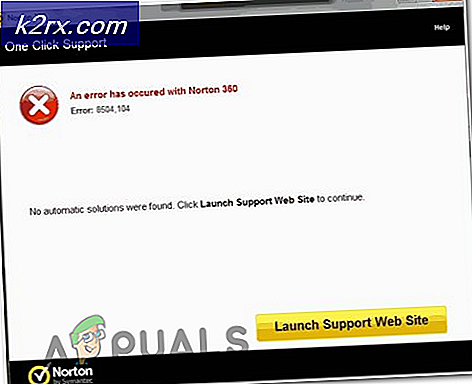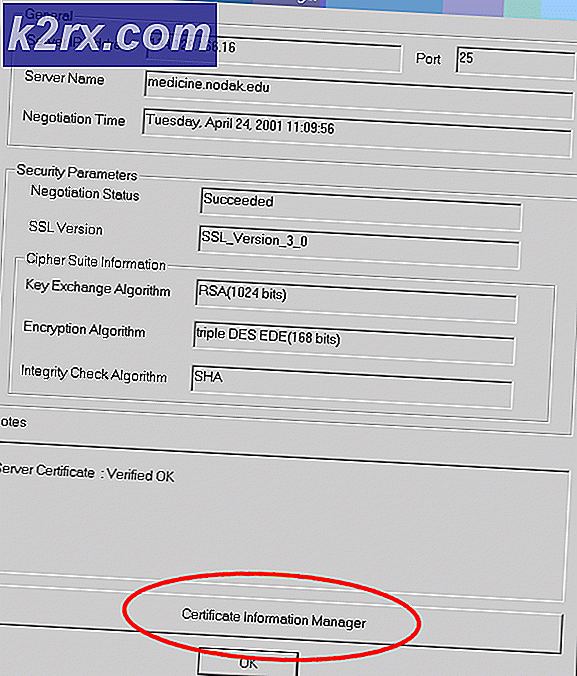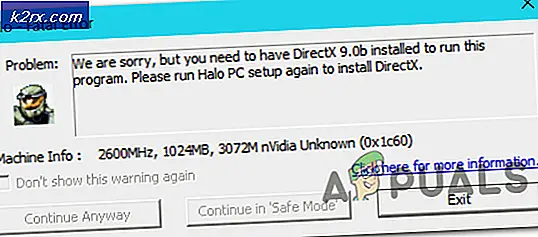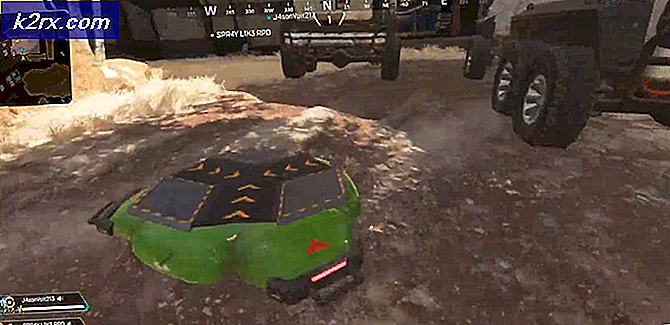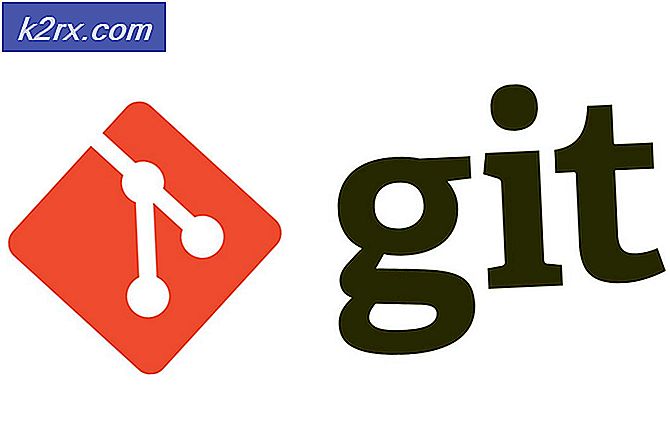Wie man Fehler 0x876c0001 auf Xbox One repariert
Einige Benutzer von Xbox haben den Fehler 0x876c0001 beim Versuch, Inhalte auf ihrer Konsole zu spielen oder zu verwenden, erhalten. Mit diesem Fehler können Sie nicht auf den Xbox-Store und -Leitfaden zugreifen. Anwendungen wie YouTube stürzen bei einem Anmeldeversuch ab und Netflix synchronisiert keine Daten.
Laut Microsoft bedeutet dies, dass der Inhalt, auf den Sie zugreifen, nicht verfügbar ist, was auf ein temporäres Netzwerkproblem zurückzuführen ist. Um dieses Problem zu beheben, werden wir versuchen, den Cache zu leeren, die Netzwerkeinstellungen zu löschen, die Xbox-Dienste zu überprüfen und einen Factory-Reset durchzuführen.
Wenn Sie über einen externen Speicher verfügen, empfehlen wir, dass Sie Ihre wichtigen Dateien sichern, bevor Sie mit diesem Handbuch fortfahren.
Methode 1: Neuanmeldung bei Ihrem Profil
Sie können diesen Fehler beheben, indem Sie sich einfach von Ihrem Konto abmelden und erneut anmelden. Es hat für einige Benutzer funktioniert, also probieren Sie es aus.
Methode 2: Löschen des Xbox Cache
Einige Benutzer haben dieses Problem leicht gelöst, indem sie ihren beschädigten Cache löschten. So löschen Sie Ihren Cache
PRO TIPP: Wenn das Problem bei Ihrem Computer oder Laptop / Notebook auftritt, sollten Sie versuchen, die Reimage Plus Software zu verwenden, die die Repositories durchsuchen und beschädigte und fehlende Dateien ersetzen kann. Dies funktioniert in den meisten Fällen, in denen das Problem aufgrund einer Systembeschädigung auftritt. Sie können Reimage Plus herunterladen, indem Sie hier klicken- Drücke die Xbox-Taste, um die Führung zu öffnen. Navigieren Sie zu Einstellungen> Disc & Blu-ray> Blu-ray> Persistenter Speicher und wählen Sie Persistenten Speicher löschen aus . Sie können dies mehrmals ausführen, um sicherzustellen, dass alle beschädigten Cache-Dateien im Speicher der Konsole gelöscht werden. Dadurch werden keine Ihrer gespeicherten Spieldaten gelöscht.
- Gehen Sie zurück zum Startbildschirm und navigieren Sie zu Einstellungen> Netzwerk> Erweiterte Einstellungen> Alternative MAC-Adresse und wählen Sie Löschen und Neustart .
- Drücken und halten Sie die Power-Taste an Ihrer Konsole für ca. 10 Sekunden, um sie auszuschalten. Entfernen Sie alle an der Konsole angebrachten Kabel und schließen Sie sie nach einigen Minuten wieder an.
- Schließen Sie die Kabel wieder an die Konsole an und schalten Sie sie ein.
- Geh zum Laden und melde dich an, um zu bestätigen, dass der Fehler behoben wurde.
Methode 3: Testen der Verbindung zu Xbox Live
Sie können den Status der Xbox Live-Dienste überprüfen, indem Sie auf diesen Link klicken. Wenn die Dienste aktiv sind und weiterhin Probleme auftreten, testen Sie Ihre Netzwerkverbindung mit den folgenden Schritten.
- Wechseln Sie zum Xbox-Startbildschirm und navigieren Sie zu Einstellungen> Netzwerk> Netzwerkeinstellungen> Netzwerkverbindung testen.
- Wenn der Paketverlust mehr als 5% beträgt, sollten Sie Ihre Internetverbindung überprüfen und beheben oder einige Minuten warten und es erneut versuchen.
Methode 4: Durchführen eines Zurücksetzens auf die Werkseinstellungen
Wenn frühere Lösungen nicht funktionieren, sollten Sie versuchen, einen Werksreset durchzuführen. Diese Option löscht möglicherweise alle Benutzerdateien von der Konsole und setzt sie in ihren ursprünglichen Zustand zurück. Wie bereits im Handbuch erwähnt, stellen Sie sicher, dass Sie alle Dateien gesichert haben, bevor Sie mit diesem Schritt fortfahren.
- Drücke die Xbox-Taste, um die Führung zu öffnen.
- Navigieren Sie zu Einstellungen> Alle Einstellungen> System> Konsoleninformationen und Updates und wählen Sie Konsole zurücksetzen .
- Sie werden zwei Optionen finden: Zurücksetzen und behalten Sie meine Spiele und Apps und Reset und alles entfernen . Wenn Sie die erste Option auswählen, wird die Konsole zurückgesetzt und möglicherweise beschädigte Daten gelöscht, während Spiele und andere Dateien beibehalten werden. Wenn es das Problem nicht löst, sollten die zweiten Optionen. Dadurch werden alle heruntergeladenen Spiele, Anwendungen, Spieldaten usw. gelöscht.
PRO TIPP: Wenn das Problem bei Ihrem Computer oder Laptop / Notebook auftritt, sollten Sie versuchen, die Reimage Plus Software zu verwenden, die die Repositories durchsuchen und beschädigte und fehlende Dateien ersetzen kann. Dies funktioniert in den meisten Fällen, in denen das Problem aufgrund einer Systembeschädigung auftritt. Sie können Reimage Plus herunterladen, indem Sie hier klicken